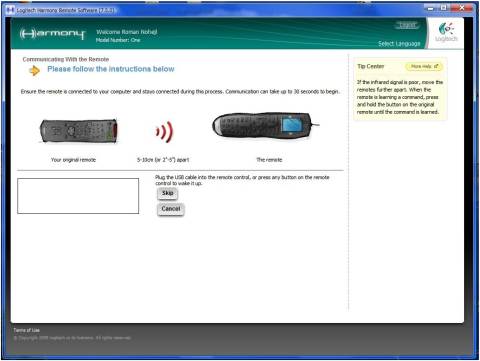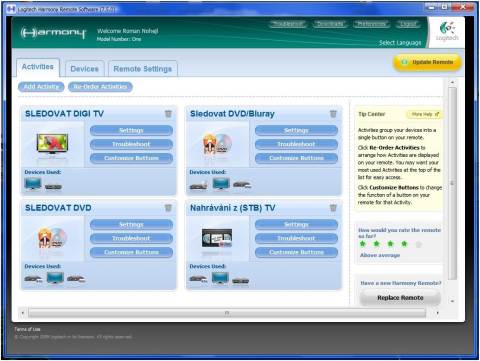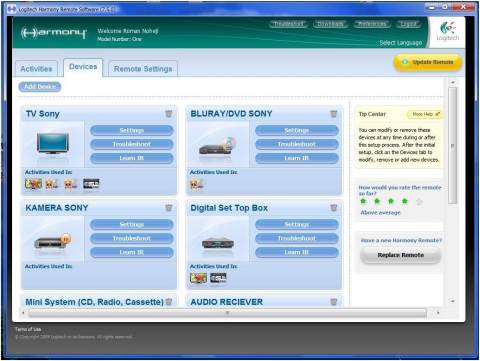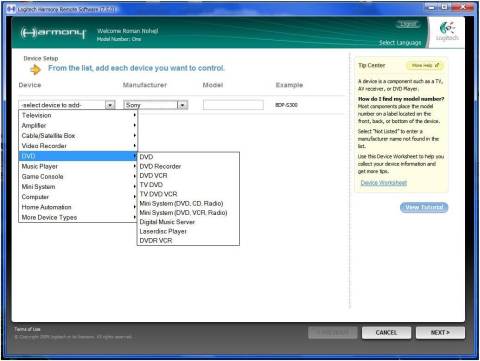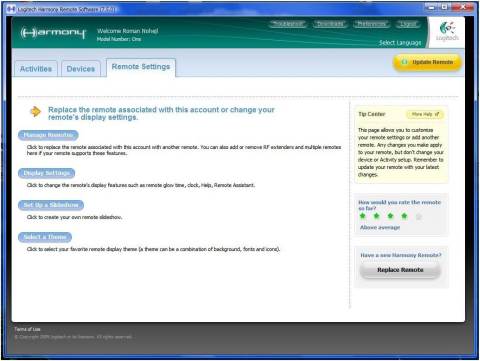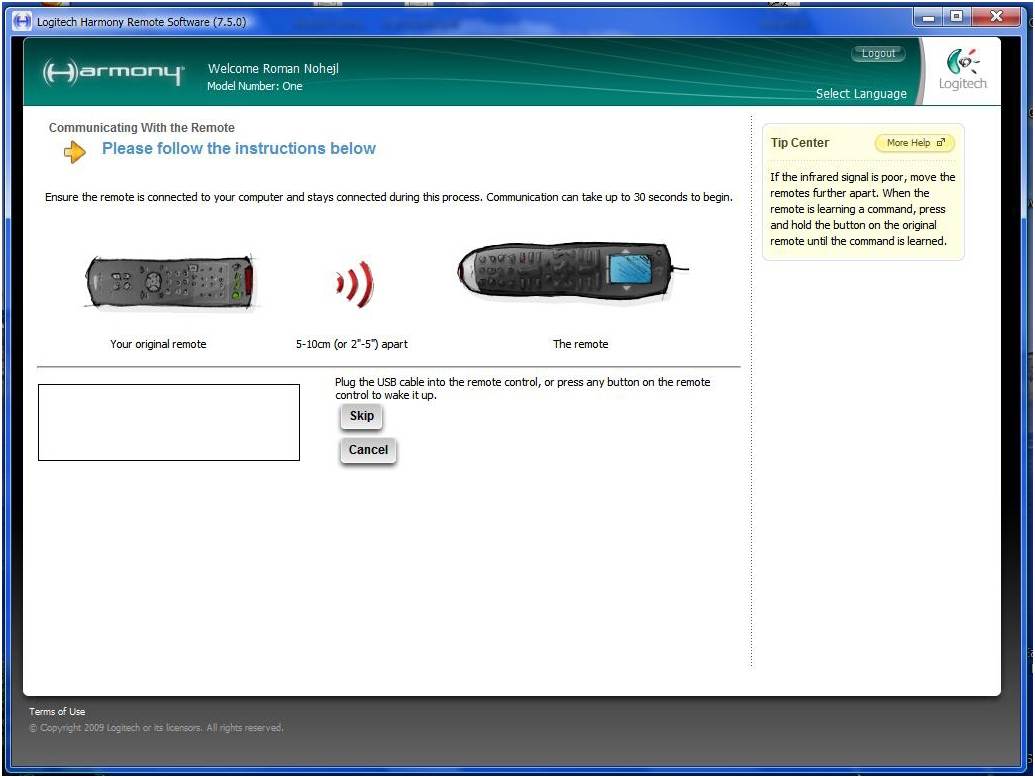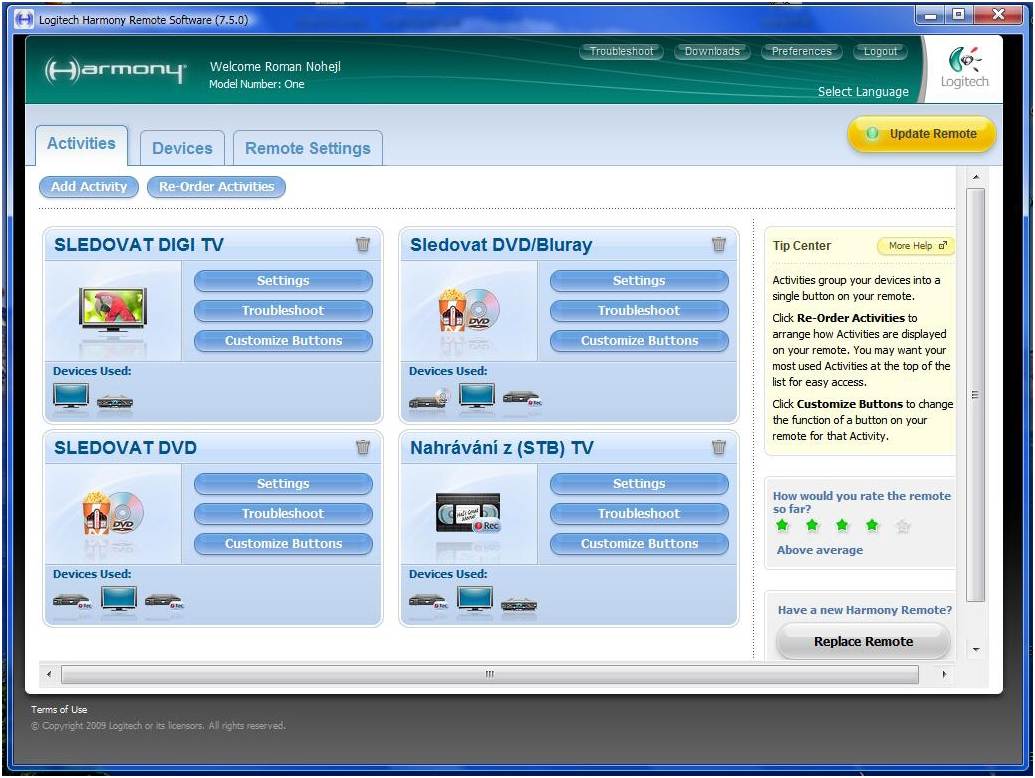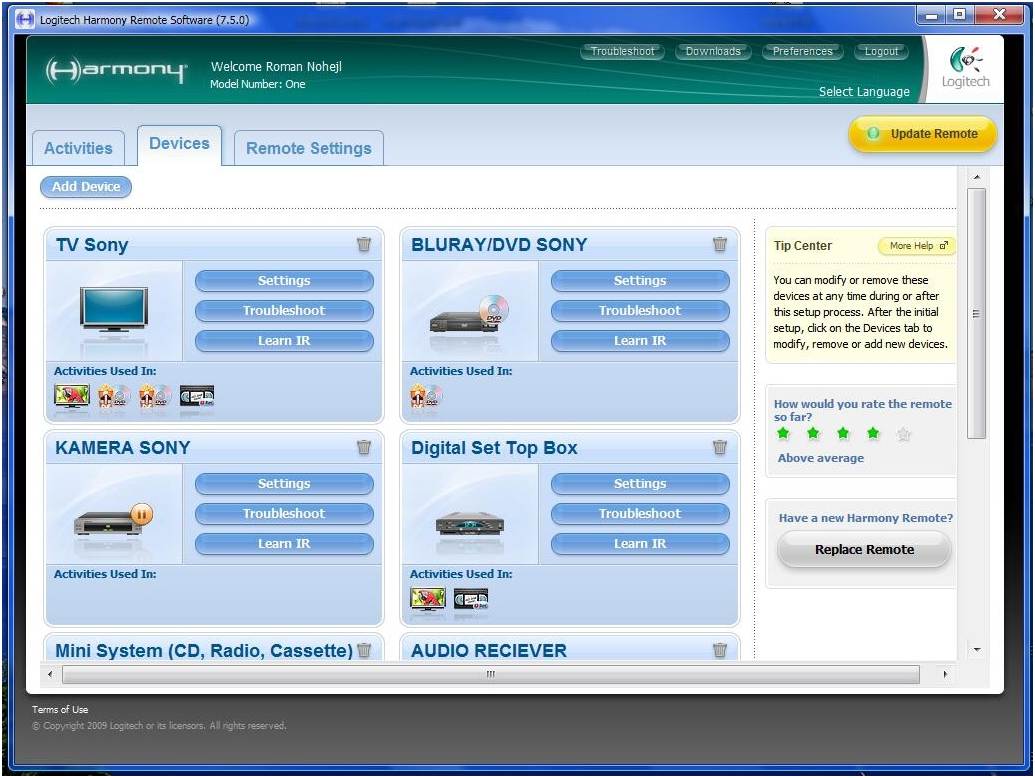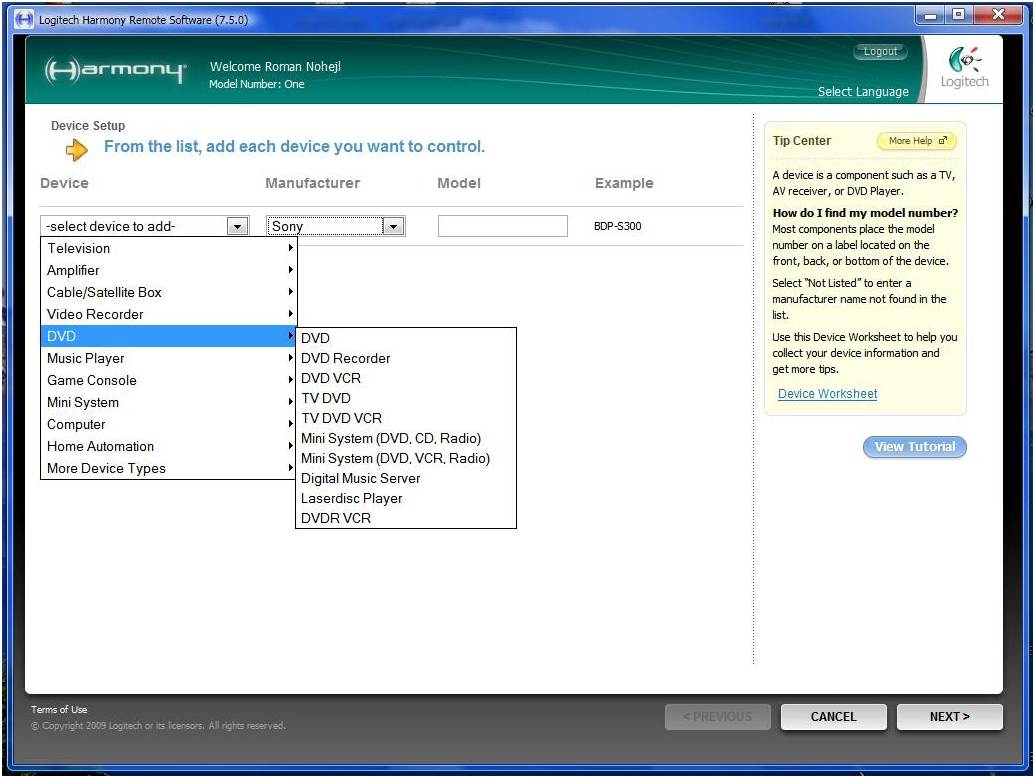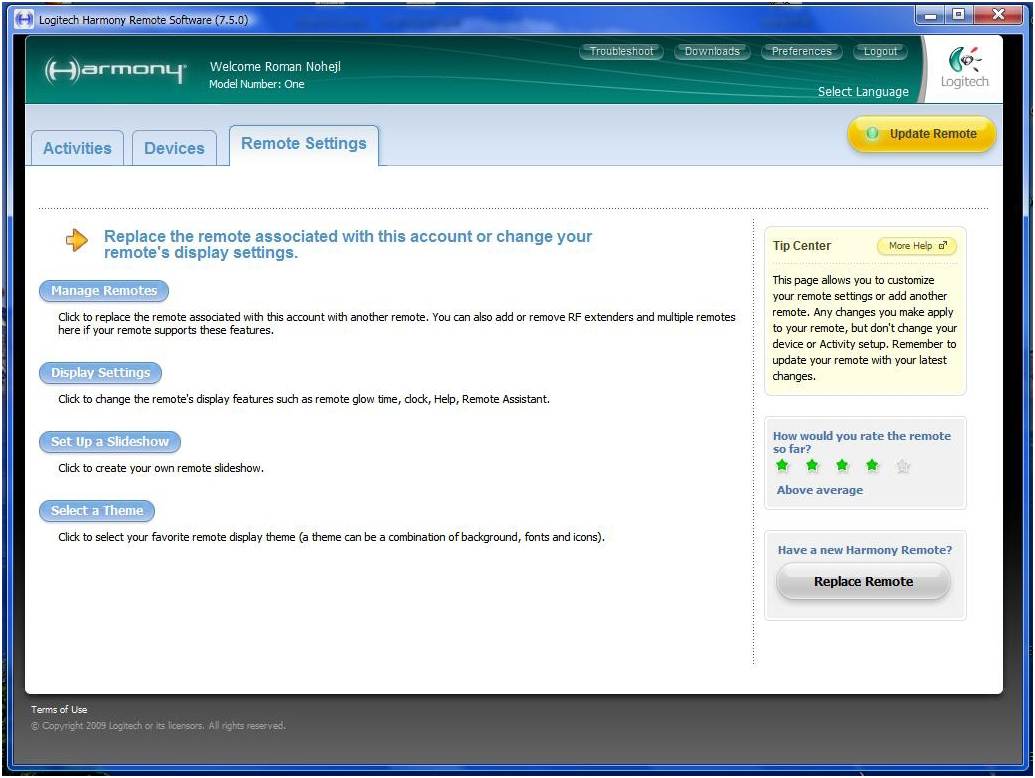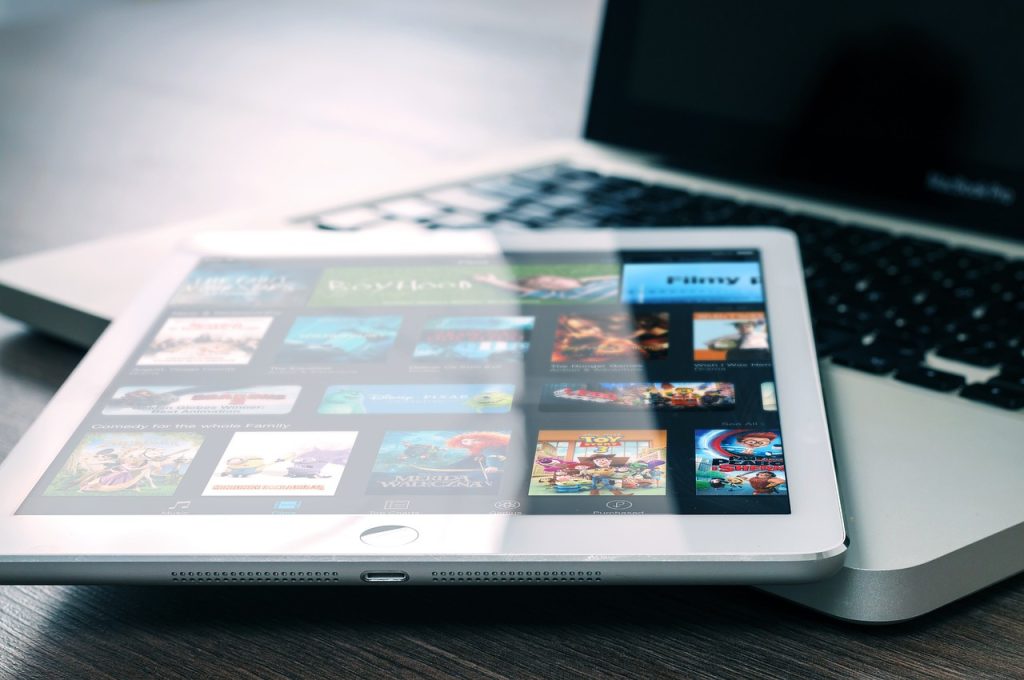Jistě má nejeden z vás podobný problém, a to neúměrné množství dálkových ovladačů na stole. Tento problém jsem chtěl již delší dobu vyřešit, a tak jsem obcházel obchody a mlsně pokukoval mj. po tomto špičkovém dálkovém ovládání. Až jsem jednou narazil na obchod, kde jsem ho uviděl v cenové akci. Neodolal jsem této výhodné nabídce a zakoupil ho.
Jistě má nejeden z vás podobný problém, a to neúměrné množství dálkových ovladačů na stole. Tento problém jsem chtěl již delší dobu vyřešit, a tak jsem obcházel obchody a mlsně pokukoval mj. po tomto špičkovém dálkovém ovládání. Až jsem jednou narazil na obchod, kde jsem ho uviděl v cenové akci. Neodolal jsem této výhodné nabídce a zakoupil ho.
I když jsem o něm hodně přečetl, hlavně na internetu. Nebylo to nic proti tomu, co jsem cítil, když jsem ho rozbaloval, jako svátost, a posléze držel vysněnou „hračku“ v ruce.

Hned mne zaujali dvě věci. První příjemná, ovladač má velmi dobrou ergonomii, díky níž se velmi dobře drží. Druhá nepříjemná, alespoň pro mou maličkost. Tou je lesk klavírního laku, po celé horní straně, takže na něm ulpívá doslova každý otisk prstů, což se logicky nejvíce projeví na dotykovém displeji s úhlopříčkou 2,2″ v horní části ovladače. Nezachrání to ani přibalená utěrka, která otisky pouze rozmazává po povrchu. Spodní část, je z velké části pogumovaná a příjemná na dotek, takže se tím snižuje riziko vyklouznutí ovladače z ruky a jeho poškození. Při jeho nemalé ceně, by to byla vážná nepříjemnost.
Složitější nastavování v základní výbavě
Dalším nemilým překvapením pro mne byla absence českého návodu, který, u tak složitého zařízení, jako je tento ovladač, je pro mne nepostradatelný. Nenapraví to ani papírová skládanka v českém jazyce, která popisuje několik základních bodů, jak s Harmony One zacházet. Očekával jsem tedy český návod, alespoň na přiloženém CD. Tam se bohužel nachází, jen obsluhovací software, který je nezbytný k naprogramování tohoto přístroje. Ten je v mnoha jazycích, ale čeština i zde chybí. Navíc je ve starší verzi, než je ke stažení na domovských stránkách Logitech. Takže je téměř úplně k ničemu.
Člověk se tak musí smířit s tím, že naprogramování tohoto ovladače nebude nijak lehkou záležitostí, hlavně, co se týče sdruženého ovládání a zapnutí několika AV aparátů jedním dotekem, tzv. maker.
Nakonec jsem měl, po delším hledání na webu štěstí a našel odkaz, na český návod v PDF: http://eshop.kak.cz/view/navody/navod/18/ Bohužel, ani ten nepomůže k úplnému zvládnutí ovladače. Je nicméně dobrý, jako vodítko, k některým jeho funkcím.
Teď to vezmeme pěkně od začátku.
Teď to vezmeme pěkně od začátku.

Tento balíček věcí si přinesete domů
Obsahuje: dálkové ovládání Harmony One, utěrku z mikrovlákna, stručné návody v několika jazykových mutacích i češtině (ten, ale moc nepomůže). CD, se zastaralým ovládacím softwarem. Ten je potřeba stáhnout v aktuální podobě, z webových stránek výrobce Logitech.
Dále adaptér napájení, k němuž se připojí „lůžko“, do kterého se ovladač na doplnění energie vloží. Tam bude pravděpodobně ovladač spočívat vždy, když se nebude používat, tedy v noci, aby byl stále plný síly. Není, jak tomu bývá u jiných univerzálních ovladačů, na tužkové baterie, ale má v sobě, na spodní straně ukrytu malou obdélníkovou lithiovou baterii, ne nepodobnou bateriím v mobilních telefonech. Tato zásobárna elektrického proudu, se musí do ovladače vložit. Sundá se stříbrný „ocásek“ a baterie se do něho zasune, což nečiní žádný složitější problém. Je úhledně zabalena odděleně.
Potom tu máme USB kabel, na jedné straně s klasickým konektorem, na druhém konci s mini USB konektorem, který se zastrčí, do horní strany ovladače. Zásuvka je zakryta zasunovací gumovou krytkou. Tu z obou stran obepíná tmavý průsvitný plast, kde se ukrývají dvě čidla vysílající impulsy, směrem k přístrojům, které budete tímto zařízením ovládat. Ta mají opravdu veliký akční rádius. Moje zkušenost z panelákového obýváku je taková, že mohu ovladač namířit kamkoliv v místnosti, i třeba směrem do záclony a signál Harmony One, si neomylně najde cestu k ovládanému přístroji. Hned za nimi, se ze spodní strany nacházejí dva napájecí kontakty. Ty spustí napájení lithiové baterie hned, jak dolehne ovladač do kolébky napájení a pípnutím dá najevo, společně s rozsvícením malého modrobílého světýlka, že nabíjecí proces je aktivní. Na dotykové obrazovce ovladače, se navíc objeví, asi na půl minuty podsvícený obrázek monočlánku s malým žlutým bleskem.
Tady spočívá podle mne, jeden z malých nedostatků, jinak vynikajícího přístroje. Nijak nedá najevo, že proces nabíjení pokračuje. O plném nabití, se přesvědčíte jedině tak, že ovladač s kolébky vyjmete. Pohybový senzor zareaguje tím, že se podsvícení celého ovladače aktivuje. Ano, nesvítí jen dotyková obrazovka. Jsou podsvícena všechna ovládací tlačítka. To oceníme hlavně, za dlouhých zimních večerů. Usnadní nám to orientaci na dálkovém ovladači, hned, jak s ním prudčeji pohneme. Je-li plně nabito, uvidíme vpravo nahoře v dotykové části displeje, kde svítí, na můj vkus příliš malý indikátor stavu baterie. I, když nebudeme ovladač pravidelně vkládat do nabíjecí kolébky, vydrží při běžném provozu, přibližně čtrnáct dnů. Zpočátku ale, když budete ovladač programovat a dolaďovat společně s počítačem – bez něho si ani neškrtnete – bude energie ubývat rapidně rychleji. Dobití pak trvá dlouhé hodiny. Nejlepší je proto dobíjet v noci. Ráno je pak okamžitě připraveno k akci.
Programování (učení)
K tomu je potřeba počítač, v něm příslušný software Logitech Harmony Remote Software 7, verze 7.5.0, kterým postupně skrze USB kabel naučíme ovladač vše potřebné. Zprvu bude potřeba si opsat přesné názvy zařízení, které budeme později Harmony One ovládat. Viz níže. Podle tohoto seznamu, který budeme postupně zadávat do příslušného programu, se stáhnou do vašeho PC. Počítač musí být navíc online v síti internet, kde je uložena obrovská databáze všemožných zařízení, která se dají tímto ovladačem obsluhovat. Při prvním přihlášení, je potřebná povinná registrace, kde je potřeba zadat přezdívku a heslo. Až potom je možné s ovládacím programem začít pracovat.
Je tu i možnost přímého učení. Postup je snadný.
Na spodní straně je čidlo, na které se namíří originální ovladač, a příslušná tlačítka naučíme chovat se, jako ty originální. Je velmi šikovné, že můžeme namíchat povely z několika originálních dálkových ovladačů najednou. Příjemnou vlastností ovladače také je, že popisky jednotlivých tlačítek na LCD, se dají pojmenovat s českou diakritikou. Mou oblíbenou položkou na něm, je také den v týdnu (anglicky) a čas, který se zobrazuje v pravém horním rohu, takže se sníží riziko, že propásnete začátek programu, na který čekáte.
Hlavní okno – aktivity. Zde se nastavují kombinace nastavení několika přístrojů najednou. Např. – současné zapnutí několika přístrojů najednou, nastavení příslušných vstupů, kanálů, atd.
Další okno je nastavení ovládání jednotlivých zařízení. Je opravdu rozsáhlé a prokousat se všemi možnostmi zabere opravdu hodně času. Hlavně nový uživatel může mít téměř depresi, z toho množství možných nastavení a doladění jednotlivých položek v ovladači.
Tlačítko Add Device otevře okno vybrání a nastavení potřebných jednotlivých zařízení v Harmony One přímo z rozsáhlé databáze Logitech. Tu pak ale můžete různě obměňovat a doplňovat podle vlastní specifické potřeby dohráváním jednotlivých speciálních pokynů, šitých vám, tzv. na míru.
Další okno určuje globální nastavení ovladače. Jako například, délku nastavení podsvícení, jednoduchá či podrobná nápověda a pomocník, (který vás povede jednotlivými kroky ovládání a přitom se je schopen se rovnou učit a zapamatovat si jednotlivé úkony a jejich posloupnost), přímo na displeji ovladače (anglicky), grafické zobrazení menu ovládání a podobně.
Zde máme několik obrázků dotykového LCD panelu:
1.) Moje aktivity

2.) Moje zařízení
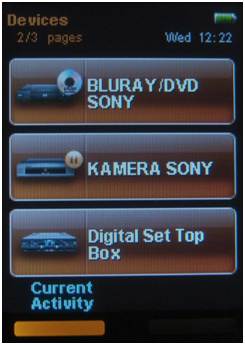
3.) Ovládací tlačítka

4.) Oblíbené položky. (Rychlý výběr TV kanálu) Zde si můžete stáhnout jednotlivé animace log jednotlivých TV stanic.

Vynikající, ale nikoli levný
Závěrem přeji všem, kteří se rozhodnete si tohoto šikovného, i když ne zrovna levného pomocníka do domácnosti pořídit, mnoho příjemných chvil při jeho užívání. Odstraní ze stolu směle všechny ostatní ovladače. Ve většině případů, je potřeba používat obě ruce.
Jednou rukou, se dají ovládát pouze základní funkce ovladače, v jeho spodní části. Bude ovšem také potřeba zvyknout si, na nový způsob hromadného ovládání všech vašich zařízení. To chvilku potrvá. Stejně, jako jeho vyladění, aby fungovalo vše, jak má. Pokusům a omylům, se ze začátku nejspíš nevyhnete. Potom ale oceníte jeho univerzálnost a už si nedovedete představit jiné ovládání, než s tímto infračerveným šikulou.